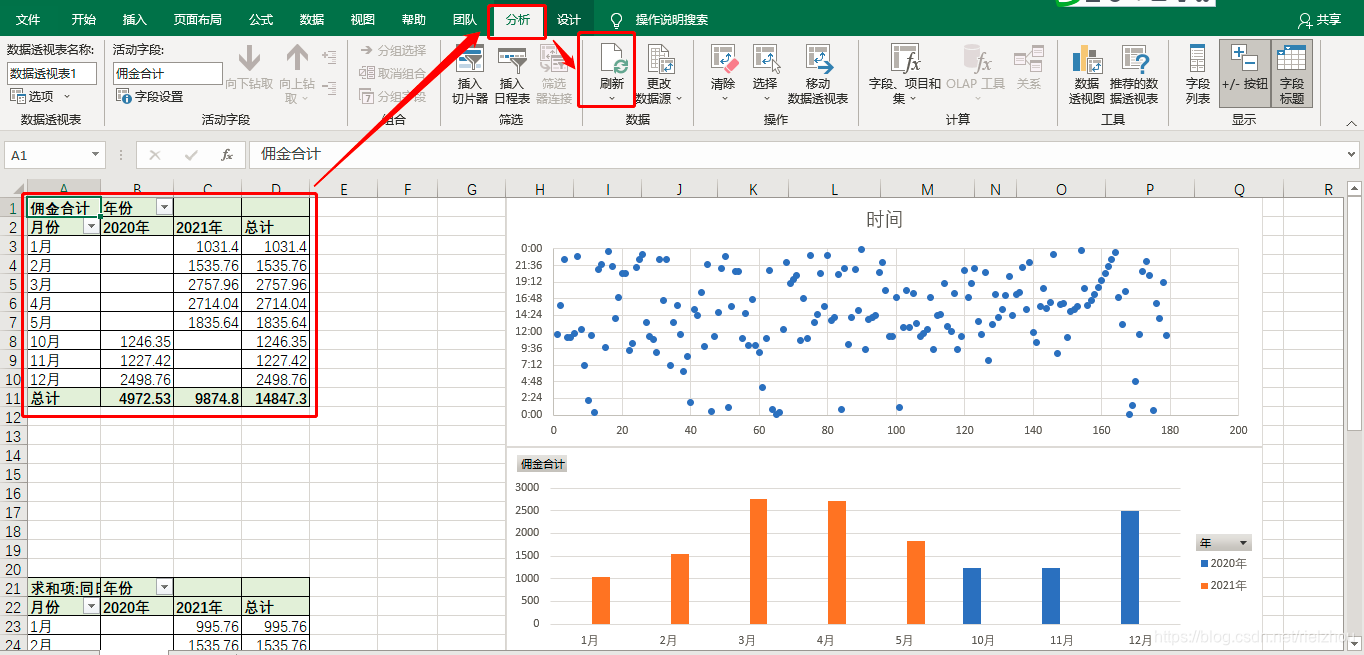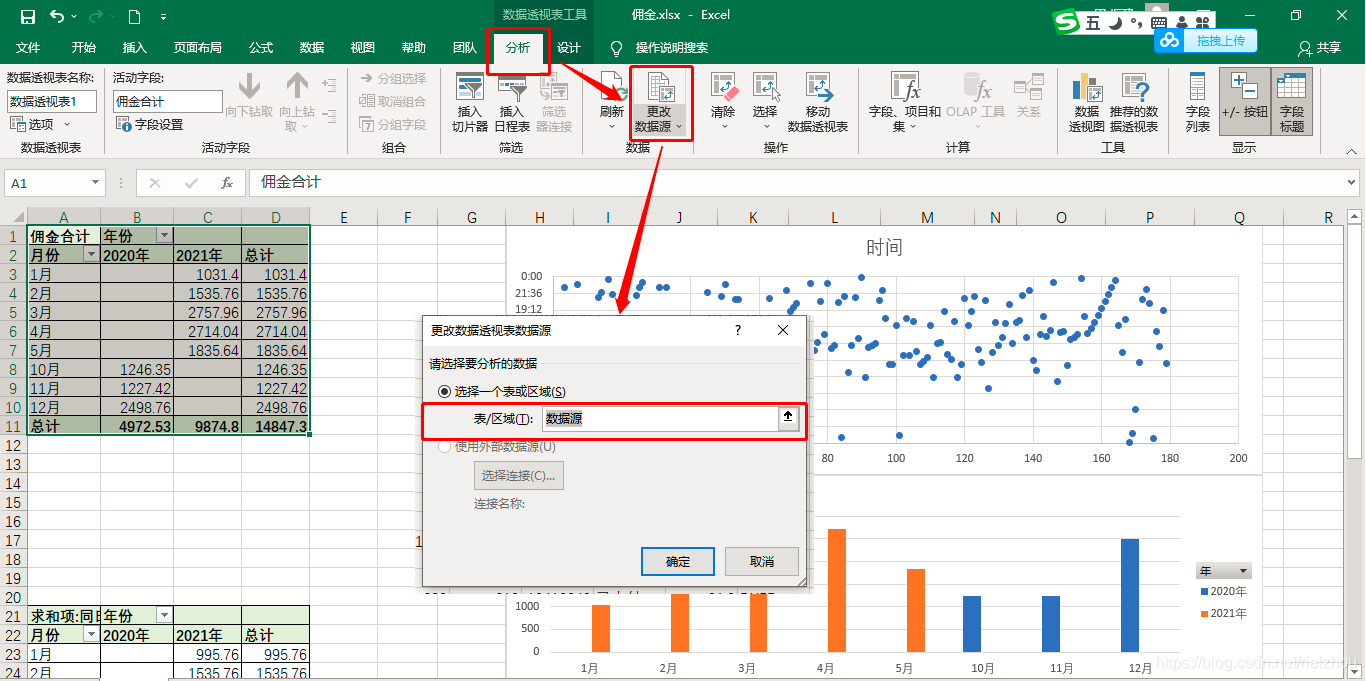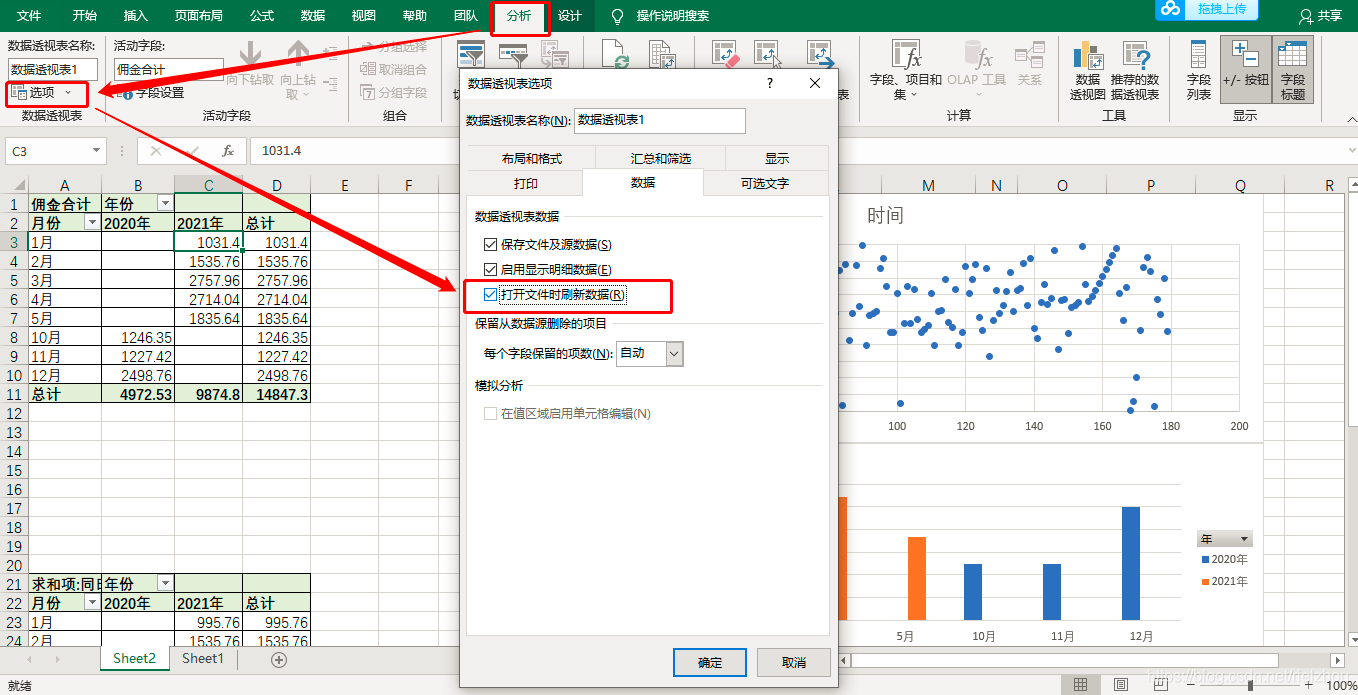Excel数据透视表数据源自动更新方法 |
您所在的位置:网站首页 › 如何自动刷新数据透视表中的数据值 › Excel数据透视表数据源自动更新方法 |
Excel数据透视表数据源自动更新方法
|
这个问题要分开来说,第一种情况源数据区域的范围不变,只是里面的数据发生了变动;第二种情况,源数据的区域范围也发生了变动。 一、第一种情况如果只是源数据区域的数据发生了变动,只需要在数据透视表的数据区域里选择任意单元格,点击鼠标右键--在弹出的菜单里,点击刷新即可更新数据。
二、第二种情况 就涉及到修改源数据的数据范围了。 1、列标题固定数据区域的列标题是固定不变的这种情况很好解决,只需要在“插入数据透视表”时,在弹出的对话框的“选择一 个表或区域”里选择整列的数据即可解决。 这样当源数据发生变动后,在透视表里,刷新数据就可以更新了。
2、数据区域的列和行都不确定
这种情况就需要用定义名称 来设置源数据的区域范围。 定义名称:
如上图所示,点击“公式”选项卡--点击“定义名称”按钮--在弹出的对话框里设置“名称" 和“引用位置"。 我在“引用位置”设置的是一个公式:=OFFSET(Sheet1!$A$1,0,0,COUNTA(Sheet1!$A:$A),COUNTA(Sheet1!$1:$1))这个公式的功能是自动选择所有的有数据的区域。 不过有两个问题要注意:1、数据区域必须是连续的。2、A列的数据必须是最完整的。 A设置数据透视表的数据区域
如上图所示,只需要在插入数据透视表时,在“表/区域”框里输入刚刚定义的数据区域的名称即可。 这样设置,以后不管是数据变动还是数据区域变动,都可以在数据透视表里通过刷新实现数据更新。 如果想实现真正的自动更新,可以如下图所示,在数据透视表选项里勾选“打开文件时刷新数据”,这样就可以在每次打开文件时自动的更新数据。
|
【本文地址】
今日新闻 |
推荐新闻 |